Vous pouvez créer des raccords sur les arêtes d'un solide.
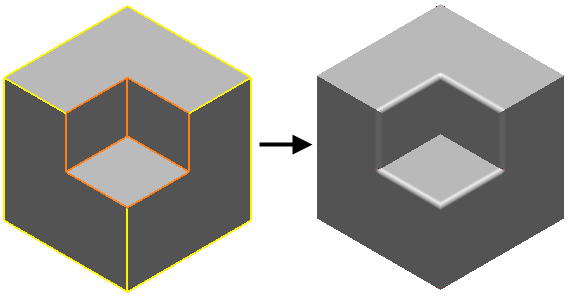
Pour créer un raccord de solide :
- Cliquez sur Solide > Forme > Raccord pour afficher la boite de dialogue Raccord :

Quand le solide contient plus de 20 surfaces et n'est pas étanche, il vous sera demandé de le rendre étanche. Si vous sélectionnez oui, Solid Doctor s'affiche pour vous aider à rendre le solide étanche (dans la tolérance).
- Utilisez la boite de dialogue Raccord pour créer des raccords sur le solide :
- Rayon — Entrez le rayon du raccord.
- Sélectionnez la trajectoire de raccord de solide :
- Suivre les arêtes continues — Sélectionnez cette option et maintenez le curseur sur une arête valide avant qu'une trajectoire ne soit sélectionnée. Une trajectoire est mise en surbrillance, contenant cette arête et toutes les arêtes tangentes continues.
Quand vous sélectionnez une arête, une nouvelle trajectoire contenant cette arête et toutes les arêtes qui sont tangentes continues avec cette arête est sélectionnée. Si vous sélectionnez Suivre les arêtes continues et l'arête
 , la trajectoire du raccord
, la trajectoire du raccord  est sélectionnée.
est sélectionnée.
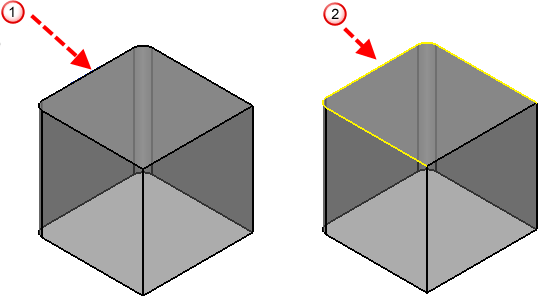
- Raccorder une face — Sélectionnez cette option et maintenez le curseur sur une arête valide (avant qu'une trajectoire ne soit sélectionnée). Une trajectoire est mise en surbrillance contenant toutes les arêtes d'une face du solide qui contient cette arête.
Quand vous sélectionnez une arête, une nouvelle trajectoire est sélectionnée et contient toutes les arêtes d'une face du solide de cette arête. Si vous sélectionnez Raccorder une face et l'arête
 , la trajectoire du raccord
, la trajectoire du raccord  est sélectionnée.
est sélectionnée.
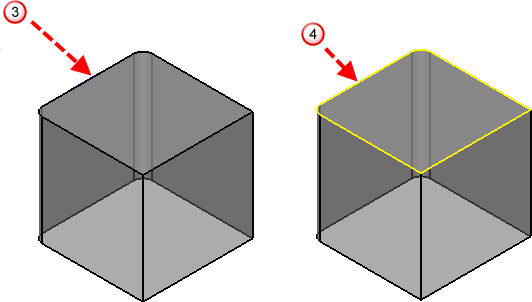
- Raccorder autour d'une face — Sélectionnez cette option pour mettre en évidence toutes les arêtes qui seront raccordées sur la face sélectionnée. Cliquez sur Appliquer pour raccorder la trajectoire mise en évidence.
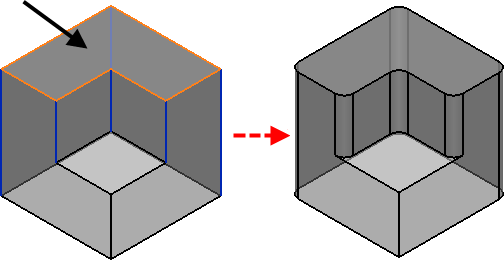
Si nécessaire, cette option peut être utilisée en combinaison avec Suivre les arêtes continues.
- Toujours étendre les faces — Si cette option est désélectionnée, un raccord peut chevaucher partiellement la géométrie supplémentaire non-tangentielle, donnant un raccord imparfait. Sélectionnez Toujours étendre les faces pour maintenir le rayon du raccord. Un exemple d'utilisation de cette option est indiquée en Exemple 7.
- Suivre les arêtes continues — Sélectionnez cette option et maintenez le curseur sur une arête valide avant qu'une trajectoire ne soit sélectionnée. Une trajectoire est mise en surbrillance, contenant cette arête et toutes les arêtes tangentes continues.
- Cliquez sur Appliquer pour créer le raccord.
Création d'un raccord variable
Utilisez l'option Variable pour éditer le rayon le long du dernier raccord créé.
- Créez un raccord et cliquez sur Appliquer.
- Sélectionnez Variable. La trajectoire du raccord s'affiche.
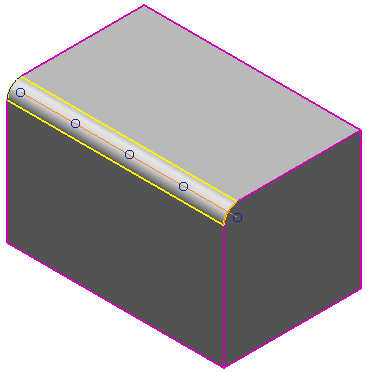 Remarque : Si un raccord est fermé, cette option reste désélectionnée jusqu'à ce que vous insériez un arc.
Remarque : Si un raccord est fermé, cette option reste désélectionnée jusqu'à ce que vous insériez un arc. - Cliquez sur une position sur le raccord pour insérer un arc qui est utilisé pour définir le rayon du raccord en ce point sur le parcours du raccord. Le rayon initial de l'arc est une valeur de rayon.
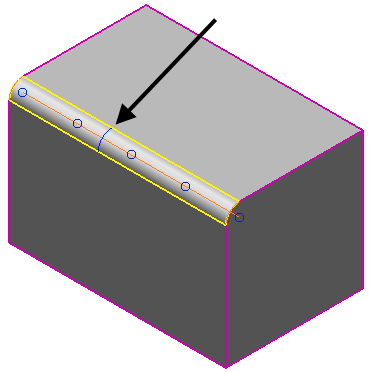
- Changez le rayon de l'arc sélectionné en :
- faisant glisser l'arc
- entrant une nouvelle valeur de rayon.

Pour sélectionner un arc sur un raccord, cliquez sur l'arc.
Pour supprimer l'arc sélectionné, sélectionnez Supprimer.
Remarque : Les arcs aux extrémités ne peuvent pas être supprimés. - Cliquez sur Appliquer pour mettre à jour le raccord.
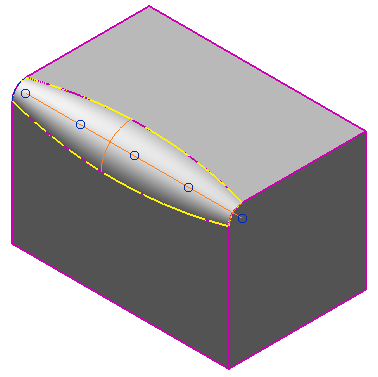
- Continuez à modifier le raccord ou sélectionnez une autre trajectoire de raccord.
Utilisez les autres options sur la boite de dialogue de la façon suivante :
Ajout de surfaces voisines
- Si le raccord ne peut pas être créé parce qu'il s'étend sur les surfaces voisines, sélectionnez Ajouter faces continues adjacentes.
- Le raccord ne se propage pas au-delà des surfaces voisines, vous ne pouvez donc pas créer de raccord à la position
 .
.
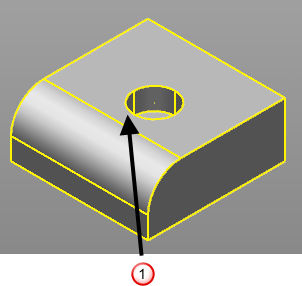
Pour propager le raccord plus loin que toutes les surfaces, utilisez l'option Ajouter les faces continues. Cette option vous permet de créer le raccord sur les surfaces continues
 .
.
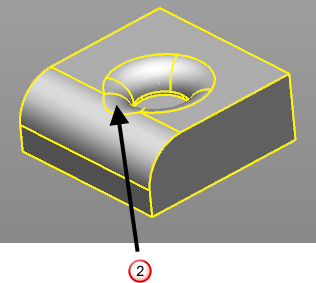
- Sélectionnez Ajouter toutes les faces continues quand vous devez propager le raccord sur toutes les surfaces qui sont tangente continues au plan.
Cette option peut être beaucoup plus lente lors de la création des raccords. Nous vous recommandons d'utiliser Ajouter faces continues adjacentes si vous reconnaissez qu'un raccord ne s'étendra pas au-delà de ses surfaces voisines. Désélectionnez cette option quand vous avez fini de l'utiliser.
Coins et sections
- Cliquez sur Couper les angles en biseau pour créer un raccord avec des coins recoupés ou pour redéfinir le raccord qui possédera des coins recoupés.
Avec Couper les angles en biseau désélectionné :
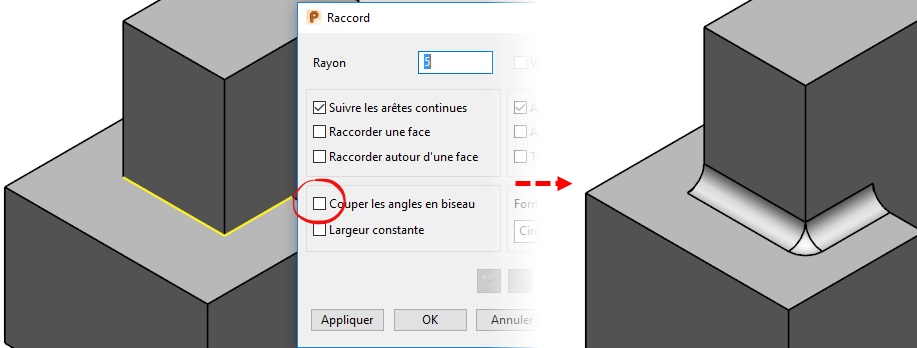
Avec Couper les angles en biseau sélectionné :
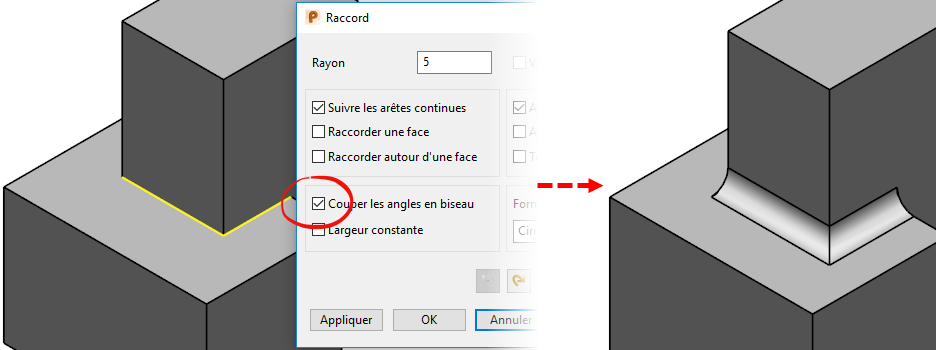
- Cliquez sur Largeur constante pour créer un raccord à largeur constante. Quand cette option est sélectionnée, la distance entre les arêtes du raccord est toujours la même.
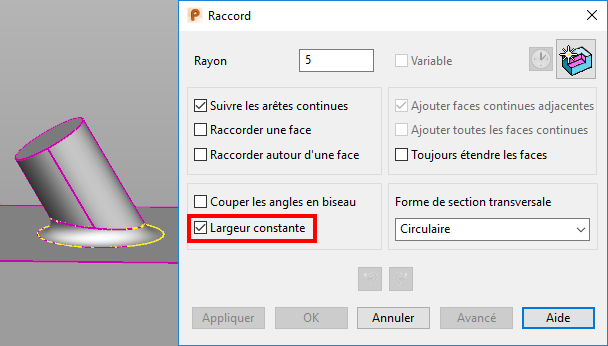
Forme de section transversale
Sélectionnez une forme de section de transversale dans la liste déroulante pour changer la forme de la section de transversale du raccord.
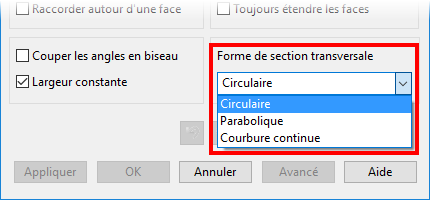
L'option que vous utilisez dépend du modèle, choisissez l'option qui donne le raccord le plus lisse possible pour le modèle.
- Circulaire — Il s'agit de la forme de section transversale par défaut. Elle peut provoquer un léger changement de courbure où le congé rencontre une autre arête courbée.
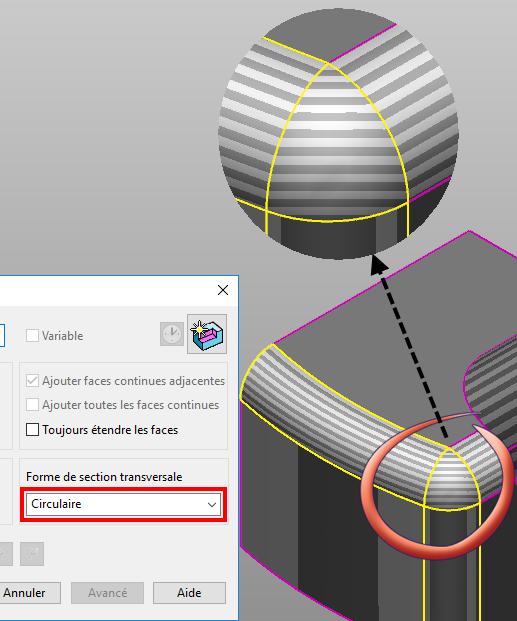
- Parabolique — Sélectionnez cette option pour créer un raccord avec les sections paraboliques.
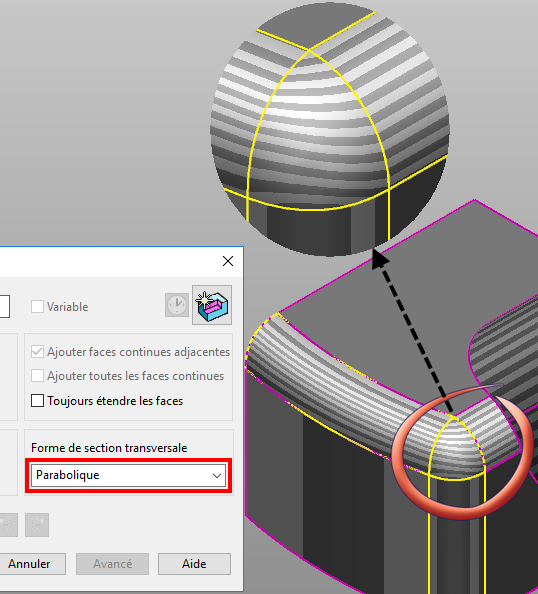
- Courbure continue — Crée un raccord sans changement brusque de courbure qui est créé en utilisant l'option Circulaire. Les sections du raccord ne sont pas circulaire, la courbure varie continuellement quand la fusion est créée entre les faces adjacentes.
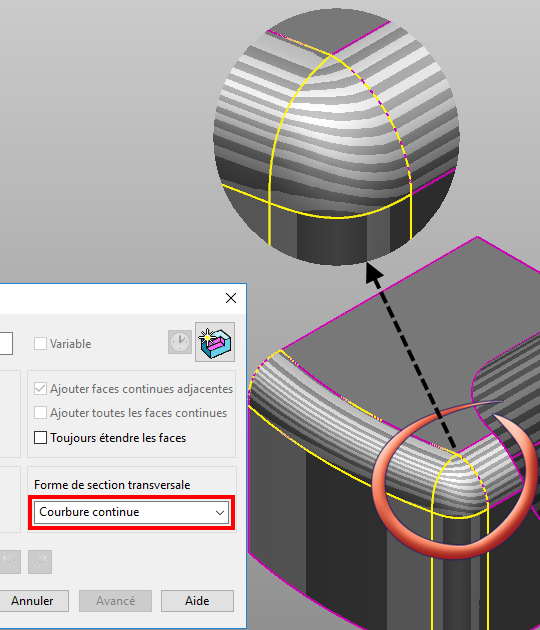
 — Annulez / Rétablissez un raccord. Le comportement normal d'annulation est conservé quand la boite de dialogue est fermée, donc, sélectionner Accueil > Effacer > Annuler immédiatement après avoir créé les raccords retire tous les raccords que vous avez créé.
— Annulez / Rétablissez un raccord. Le comportement normal d'annulation est conservé quand la boite de dialogue est fermée, donc, sélectionner Accueil > Effacer > Annuler immédiatement après avoir créé les raccords retire tous les raccords que vous avez créé.
Appliquer — Crée un raccord le long du parcours sélectionné et la boite de dialogue reste à l'écran. Ceci s'applique aussi à n'importe quel changement fait au moment du dernier raccord créé. Une icône de raccord  représentant l'opération apparaît dans l'arborescence de forme de solide.
représentant l'opération apparaît dans l'arborescence de forme de solide.
 — passe du mode de création au mode d'édition sans fermer/ré-ouvrir la boite de dialogue.
— passe du mode de création au mode d'édition sans fermer/ré-ouvrir la boite de dialogue.
- Quand vous êtes en mode création, cliquez sur
 pour passer en mode édition.
pour passer en mode édition.
- Quand vous êtes en mode édition, cliquez sur
 pour passer en mode création.
pour passer en mode création.
Utiliser le bouton de mode de création/édition en association avec Appliquer vous permet de créer et d'éditer n'importe quel nombre de raccords sans fermer la boite de dialogue. Il est donc possible de compléter la séquence suivante :
Avancée — Quand un parcours est sélectionné, cliquez sur Avancée pour créer un raccord à rayon variable en utilisant la boite de dialogue Raccord à rayon variable. Utilisez cette boite de dialogue pour insérer des arcs le long du parcours pour définir les valeurs de rayon différentes.
OK — Ferme la boite de dialogue.